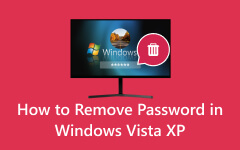كيفية تجاوز كلمة المرور في أنظمة التشغيل Windows 7 و8 و10 و11 | دليل محدث
هل تم حظر دخولك إلى جهاز الكمبيوتر المكتبي الذي يعمل بنظام التشغيل Windows 7 بسبب نسيان كلمة المرور أو فقدانها؟ يمكن أن يكون الموقف محبطًا، لكن لا تخف، فلدينا ما تحتاجه. في هذه المقالة، سنتعمق في أربعة حلول فعالة لتجاوز كلمة مرور Windows 7 واسترداد بيانات الاعتماد إلى جهاز الكمبيوتر الخاص بك. ستساعدك رؤى الخبراء هذه على التعامل مع هذه المشكلة الشائعة بسهولة. اكتشف قوة إعادة تعيين كلمة مرور Windows 7 أو تجاوزها من خلال الطرق التي تناسب خبرتك. سواء كان ذلك باستخدام الميزات المضمنة، أو استخدام برامج متخصصة، أو استكشاف تقنيات بديلة، فلدينا الإجابات التي تحتاج إليها. لا تدع كلمة المرور المنسية تقف بينك وبين جهاز الكمبيوتر الخاص بك بعد الآن. احصل على الحلول الأساسية من خلال القراءة و تجاوز كلمة مرور Windows 7 اليوم!
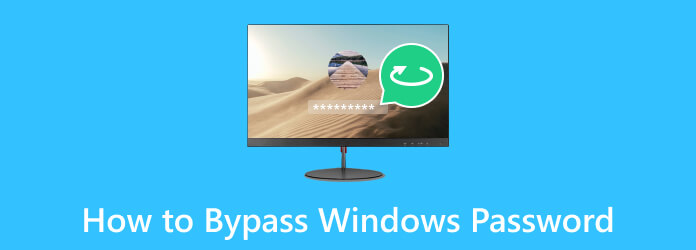
الجزء 1. أفضل طريقة لتجاوز كلمة مرور Windows
باستخدام برامج إعادة تعيين مثل Tipard ويندوز إعادة تعيين كلمة المرور يسمح لك بتجاوز كلمة مرور الكمبيوتر على الفور. يمكنك استخدامه لإزالة كلمة المرور لجهاز الكمبيوتر الذي يعمل بنظام Windows 7 وWindows 8/8.1 وWindows 10. Aldo، يمكن للأداة أن تعمل على أنظمة تشغيل Windows القديمة، مثل Vista وXP. بفضل دعمه لمعظم الوسائط القابلة للتمهيد، مثل أقراص DVD ومحركات أقراص USB المحمولة والأقراص المضغوطة، يمكنك إنشاء قرص إعادة تعيين كلمة المرور. يعد قرص إعادة التعيين هذا هو مفتاحك لتجاوز كلمة المرور على نظام التشغيل Windows Vista أو إصدارات نظام التشغيل Windows الأخرى. علاوة على ذلك، تضمن الأداة أن بيانات جهاز الكمبيوتر الخاص بك آمنة وغير معرضة للخطر.
يعد هذا البرنامج أحد أفضل الأدوات التي يمكنك استخدامها تجاوز كلمة مرور Windows 7 ونظام تشغيل Windows الآخر الذي تستخدمه. من خلال بضع نقرات فقط، يمكنك الوصول مرة أخرى إلى جهاز الكمبيوتر الذي يعمل بنظام Windows الخاص بك دون أي متاعب.
الميزات الرئيسية:
- • يمكنك استخدام طريقتين لإعادة التعيين لتجاوز كلمات مرور Windows: نسخ الأقراص المضغوطة/أقراص DVD ونسخ USB.
- • يتوفر برنامج Tipard Windows Password Reset في ثلاثة إصدارات: Standard، وPlatinum، وUltimate.
- • يحتوي على واجهة مستخدم سهلة الاستخدام يمكنك التعرف عليها على الفور، حتى لو كنت مبتدئًا.
الخطوة1احصل على تطبيق Windows Bypass Password
انقر على تحميل مجانا الزر الموجود أسفل خطوة حفظ مثبت تطبيق تجاوز كلمة المرور على جهاز يعمل بنظام Windows يمكن الوصول إليه. ثم قم بتشغيل برنامج التثبيت بعناية حتى تقوم بتنزيل البرنامج بالكامل وتشغيله.
الخطوة2قم بإعداد قرص إعادة تعيين كلمة المرور
بعد ذلك، أدخل فراغا CD / DVD or محرك USB في الكمبيوتر. يمكنك استخدام أي محرك أقراص، حسب رغبتك. بعد ذلك، انقر فوق حرق الزر الذي يطابق القرص الذي استخدمته ودع عملية الحرق تبدأ.
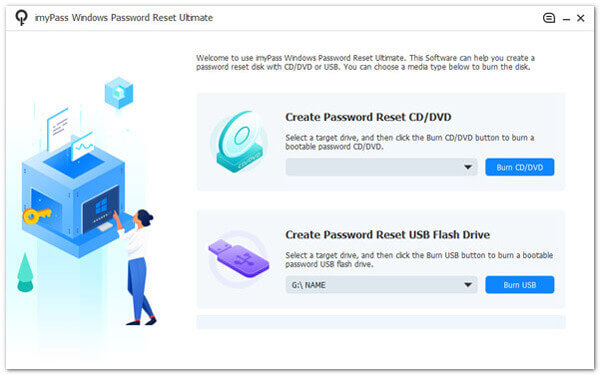
الخطوة3تكوين قرص إعادة تعيين Windows
بعد ذلك، قم بإزالة قرص إعادة تعيين كلمة المرور المحروق وانتقل إلى جهاز Windows المقفل. أعد تشغيله واضغط على F12 or ESC المفاتيح الموجودة على لوحة المفاتيح للدخول إلى أداة إعداد BIOS نافذة او شباك. هنا ، انقر فوق ملف حذاء زر، اختر القرص من قائمة الخيارات، ثم اضغط أدخل. ثم اضغط حفظ و خروج لإعادة تشغيل جهاز الكمبيوتر الخاص بك.
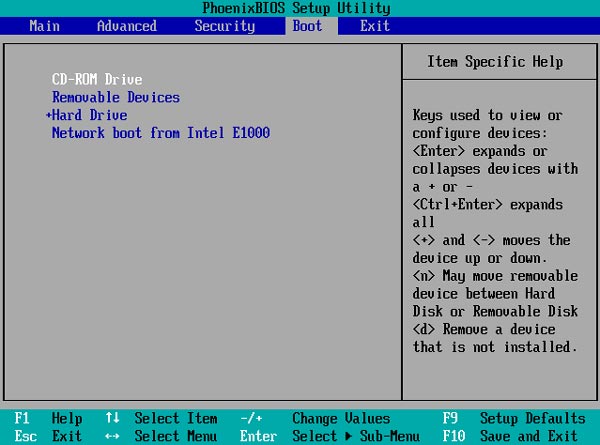
الخطوة4البدء في تجاوز كلمة مرور Windows
بعد عملية إعادة التشغيل، سيتم عرض إعادة تعيين كلمة مرور نظام التشغيل Tipard Windows. ثم حدد حساب نظام التشغيل Windows حيث ستتم متابعة عملية التجاوز. في وقت لاحق، ضرب اعادة تعيين كلمة السر الزر، وسيظهر إشعار يسألك عما إذا كنت تريد تعيين كلمة المرور فارغة. يضرب نعم لتطبيق الإجراء.
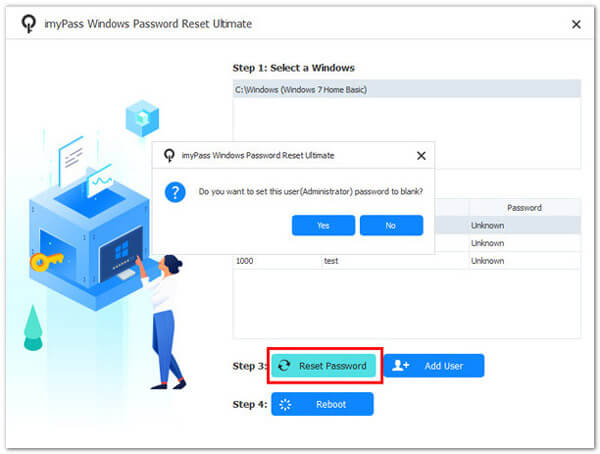
الخطوة5أعد تشغيل Windows للوصول
وأخيرًا، يجب إعادة تشغيل جهاز الكمبيوتر الذي يعمل بنظام Windows. للقيام بذلك، اضغط على إعادة تمهيد زر للمضي قدما. بمجرد الانتهاء من ذلك، تحقق من جهاز الكمبيوتر الذي يعمل بنظام Windows وتأكد من تجاوز كلمة المرور بالفعل.
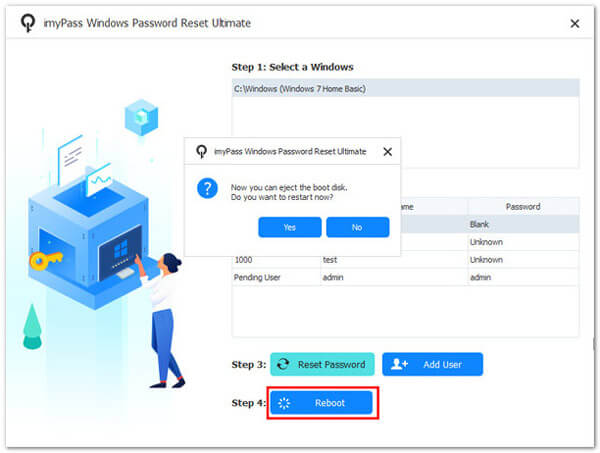
الجزء 2. 3 حلول فعالة أخرى لتجاوز كلمة مرور Windows
1. استخدم قرص إعادة تعيين كلمة المرور الذي تم إنشاؤه مسبقًا
لنفترض أنك قمت بإنشاء قرص إعادة تعيين كلمة المرور لجهاز الكمبيوتر الذي يعمل بنظام التشغيل Windows 7. في هذه الحالة، هذه هي الطريقة الأكثر مباشرة لاستعادة السيطرة إذا نسيت كلمة المرور الخاصة بك. يقوم قرص إعادة تعيين كلمة المرور بتخزين نسخة من تجزئة حساب المستخدم الخاص بك (تمثيل أحادي الاتجاه لكلمة المرور الخاصة بك) على الوسائط القابلة للإزالة. يتم تشفير هذه المعلومات للحفاظ على الأمن. إليك كيفية تجاوز كلمة المرور على نظام التشغيل Windows 7 باستخدام هذا الحل. كما يمكنك استخدام نفس الطريقة ل إزالة كلمة مرور Windows 8.
الخطوة1أدخل قرص إعادة تعيين كلمة المرور الذي قمت بإنشائه مسبقًا في جهاز الكمبيوتر الخاص بك. ثم أدخل كلمة المرور الخاطئة في شاشة تسجيل الدخول، ثم انقر فوق إعادة تعيين كلمة المرور.
الخطوة2• كلمة السر معالج إعادة تعيين سوف تظهر النافذة. بعد ذلك، اتبع الدليل الذي يظهر على الشاشة وقم بتوفير المسار إلى قرص إعادة التعيين. سيُطلب منك إنشاء كلمة مرور جديدة وتأكيدها.
الخطوة3اختر كلمة مرور قوية. بمجرد تعيين كلمة المرور الجديدة، قم بتسجيل الدخول إلى جهاز الكمبيوتر الخاص بك الذي يعمل بنظام Windows باستخدام كلمة المرور التي تم إنشاؤها حديثًا.
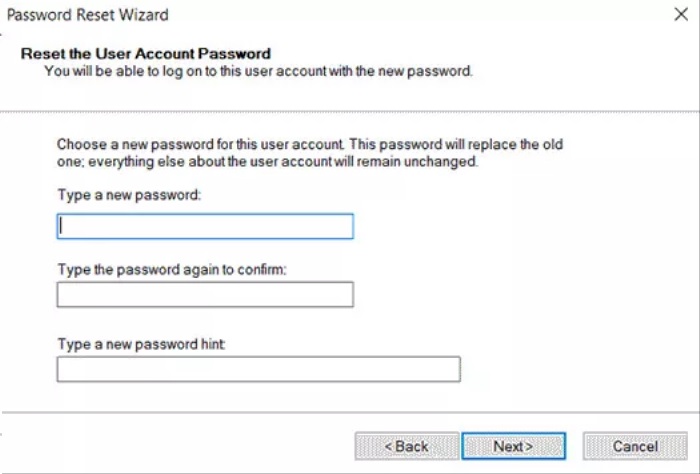
2. تجاوز كلمة المرور باستخدام موجه الأوامر
تجاوز كلمة مرور Windows باستخدام موجه الأوامر هي طريقة قوية ومدمجة لاستعادة الوصول إلى جهاز الكمبيوتر الخاص بك عندما تنسى بيانات اعتماد تسجيل الدخول الخاصة بك. باتباع بعض الأوامر البسيطة، يمكنك إعادة تعيين كلمة المرور الخاصة بك واستعادة السيطرة على نظام Windows الخاص بك. من المهم استخدام هذه التقنية بشكل مسؤول وفقط على أجهزة الكمبيوتر التي تتمتع بالترخيص المناسب، لأنها تسمح لك بتعديل إعدادات حساب المستخدم. يوجد أدناه دليل حول عملية تجاوز كلمة المرور لنظام التشغيل Windows 8 باستخدام موجه الأوامر.
الخطوة1للوصول إلى قائمة خيارات التمهيد المتقدمة، أعد تشغيل الكمبيوتر واضغط على F8. بعد ذلك، اختر الوضع الآمن وقم بتسجيل الدخول باستخدام حساب المسؤول.
الخطوة2بعد ذلك، قم بتشغيل قائمة ابدأ، أدخل كمد في شريط البحث، ثم انقر بزر الماوس الأيمن موجه الأوامر. حدد تشغيل كمسؤول لموجه الأوامر مرتفعة.
الخطوة3ضمن موجه الأوامر، أدخل: صافي المستخدم اسم المستخدم الخاص بك كلمة المرور الجديدة. - يستبدل (إسم المستخدم الخاص بك) باسم المستخدم الفعلي الخاص بك و (كلمة مرور جديدة) بكلمة المرور المطلوبة. يضعط أدخل.
الخطوة4أعد تشغيل جهاز الكمبيوتر الذي يعمل بنظام Windows وقم بتسجيل الدخول باستخدام كلمة المرور الجديدة التي أنشأتها للتو. ستستعيد إمكانية الوصول إلى حساب Windows الخاص بك.
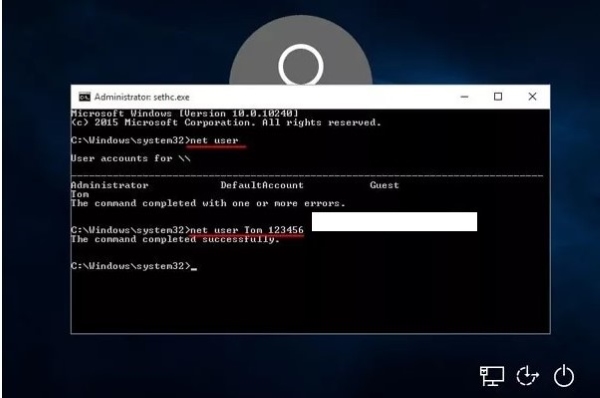
3. قم بإنشاء مسؤول مستخدم جديد
قد تؤدي إعادة تعيين كلمة المرور المنسية إلى فقدان الملفات المشفرة بواسطة EFS وبيانات الاعتماد المخزنة المشفرة بكلمة المرور القديمة. لإلغاء قفل جهاز كمبيوتر يعمل بنظام Windows دون تغيير أي حسابات مستخدم حالية، يوصى بإنشاء حساب مسؤول جديد قبل تسجيل الدخول إلى Windows. علاوة على ذلك، يعد هذا الحل حلاً بديلاً إذا لم يكن لديك قرص إعادة تعيين كلمة المرور الذي تم إنشاؤه مسبقًا أو كنت بحاجة إلى تعلم استخدام موجه الأوامر. راجع الإرشادات أدناه حول كيفية تجاوز كلمة مرور Windows 7 بدون برامج.
الخطوة1قم بالتمهيد من قرص DVD أو USB الخاص بتثبيت Windows. في شاشة تثبيت Windows، حدد إصلاح جهاز الكمبيوتر الخاص بك (ويندوز 10/8) أو موجه الأوامر (ويندوز 7).
الخطوة2في موجه الأوامر، أدخل الأوامر التالية ثم اضغط أدخل:
انسخ d:\windows\system32\sethc.exe d:\
انسخ /yd:\windows\system32\cmd.exe d:\windows\system32\sethc.exe
الخطوة3أعد تشغيل الكمبيوتر بدون قرص التثبيت. في شاشة تسجيل الدخول، اضغط على SHIFT اضغط على زر ما يصل إلى خمس مرات لفتح موجه الأوامر. ثم قم بإنشاء حساب مسؤول جديد باستخدام هذه الأوامر:
مستخدم صافي {user_name} /add
صافي مسؤولي المجموعة المحلية {user_name} /add
الخطوة4الآن، يمكنك الدخول إلى جهاز الكمبيوتر الخاص بك الذي يعمل بنظام Windows باستخدام حساب المسؤول الذي تم إنشاؤه حديثًا.
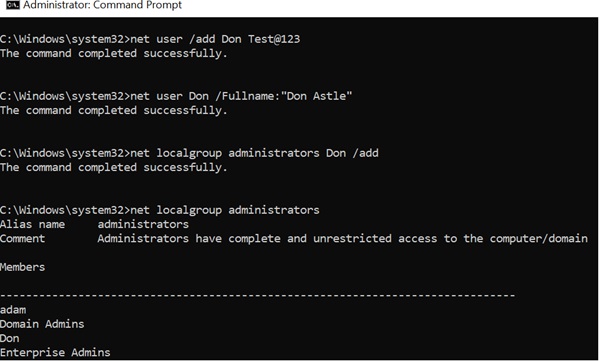
الجزء 3. الأسئلة الشائعة حول تجاوز كلمة مرور جهاز Windows
هل من القانوني تجاوز كلمة مرور جهاز يعمل بنظام Windows؟
عادةً ما يكون تجاوز كلمة مرور جهاز Windows على جهاز كمبيوتر أو جهاز تملكه أو لديك ترخيصًا مناسبًا للوصول إليه أمرًا قانونيًا. ومع ذلك، قد يكون ذلك غير قانوني إذا تمت محاولته على جهاز شخص آخر دون إذنه.
هل تجاوز كلمة مرور Windows هو نفسه القرصنة؟
لا يعد تجاوز كلمة مرور Windows بمثابة اختراق بطبيعته، لأنه يتضمن عادةً طرقًا مشروعة لاستعادة الوصول إلى الجهاز عند نسيان كلمة المرور الخاصة بك. ومع ذلك، من الضروري استخدام هذه الأساليب بطريقة مسؤولة وضمن الحدود القانونية. قد تعتبر المحاولات غير المصرح بها لتجاوز كلمة المرور على جهاز شخص آخر دون إذن بمثابة اختراق وقد يكون لها عواقب قانونية.
هل يمكنني استخدام هذه الطرق على أي إصدار من Windows؟
قد تختلف طرق تجاوز كلمات مرور Windows قليلاً اعتمادًا على إصدار Windows. تأكد من اتباع التعليمات المناسبة لإصدار Windows لديك، مثل Windows 7 أو 8 أو 10 أو 11.
ما هي مخاطر تجاوز كلمة مرور Windows؟
يمكن أن يؤدي تجاوز كلمة مرور Windows إلى فقدان البيانات، خاصة إذا كان لديك ملفات مشفرة أو بيانات اعتماد مخزنة مرتبطة بكلمة المرور القديمة. توخي الحذر وتأكد من أن لديك الحق في الوصول إلى الجهاز.
هل يمكنني استعادة كلمة المرور القديمة بعد تجاوزها؟
بمجرد تجاوز كلمة مرور Windows، لن تتمكن من استعادة كلمة المرور القديمة مباشرة. وعادة ما يتم استبداله بواحدة جديدة. إذا كنت بحاجة إلى كلمة المرور القديمة، ففكر في أي خيارات متاحة لاستعادة كلمة المرور أو إعادة تعيينها قبل تجاوزها.
وفي الختام
في النهاية، يعد تجاوز كلمة مرور Windows مهارة حيوية للتغلب على حظر الوصول إلى جهاز الكمبيوتر الخاص بك. لقد استكشفت هذه المقالة مجموعة من الطرق الفعالة. يتضمن ذلك أدوات متخصصة مثل Tipard Windows إعادة تعيين كلمة المرور، والاستخدام الاستباقي لأقراص إعادة تعيين كلمة المرور التي تم إنشاؤها مسبقًا، وتسخير قوة موجه الأوامر، وإنشاء حسابات إدارية جديدة. توفر هذه الحلول المرونة لمعالجة السيناريوهات المختلفة، سواء كان الإغلاق العرضي أو الحاجة إلى استعادة الوصول في المواقف الصعبة. عند التعامل مع هذه التقنيات بطريقة مسؤولة وضمن الحدود القانونية، فإنها تمكن المستخدمين من التحكم في أجهزتهم التي تعمل بنظام Windows. وهذا يضمن حل الإزعاج الناتج عن نسيان كلمة المرور بسرعة وكفاءة. هذا كيفية تجاوز كلمة مرور مسؤول ويندوز 7 ونظام تشغيل ويندوز الآخر.